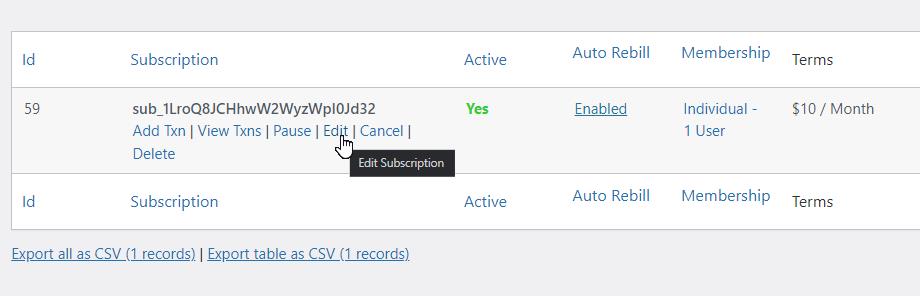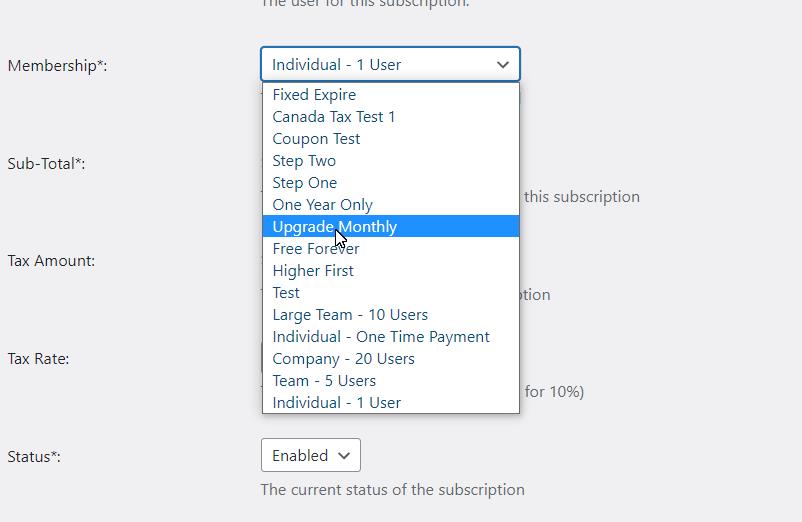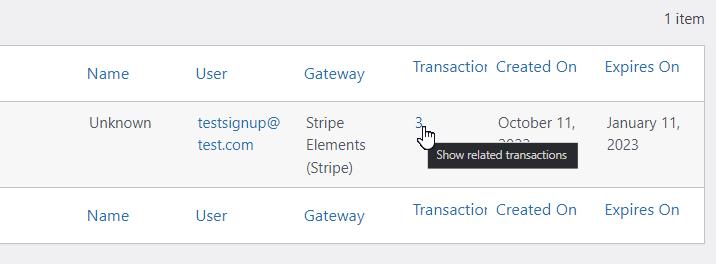Es kann vorkommen, dass Sie die derzeitige Mitgliedschaft eines Mitglieds manuell ändern möchten. Dies kann der Fall sein, wenn Sie dem Kunden ein kostenloses Upgrade anbieten möchten oder wenn Sie Ihre Mitgliederstruktur ändern und der Kunde einen anderen Tarif benötigt. Im Folgenden wird beschrieben, wie Sie die aktuelle Mitgliedschaft eines Kunden in zwei Szenarien manuell ändern können: Beibehaltung des Preises und Senkung des Preises (nur Stripe).
Beibehaltung des Preises (oder nicht wiederkehrende Mitgliedschaften)
Dies ist die einfachste Lösung und funktioniert mit jedem Zahlungsgateway. Alle Änderungen, die Sie während des Prozesses vornehmen, wirken sich nur auf die Informationen in MemberPress auf Ihrer Website aus. Auf der Seite des Zahlungsabwicklers (z. B. Stripe oder PayPal) wird nichts aktualisiert. Die Zahlungen werden weiterhin gesammelt und aufgezeichnet, aber im Zahlungsprozessor bleibt der Kunde im alten Tarif.
- Suchen Sie den aktuellen Mitgliedsdatensatz des Kunden in MemberPress->Abonnements
- Bewegen Sie den Mauszeiger über die Abonnementnummer und klicken Sie auf den Link "Bearbeiten".

- Ändern Sie auf der Seite "Abonnement bearbeiten" das Dropdown-Feld "Mitgliedschaft" auf die neue Mitgliedschaft

- Klicken Sie auf die Schaltfläche "Aktualisieren", um die Änderungen zu speichern.
- Gehen Sie zurück zu MemberPress->Subscriptons und finden Sie das Benutzerabonnement wieder
- Klicken Sie auf die Zahl in der Spalte "Vorgänge".

-
Bewegen Sie den Mauszeiger über die Transaktionsnummer der letzten Transaktion und klicken Sie auf den Link "Bearbeiten".
-
Ändern Sie auf dem Bearbeitungsbildschirm der Transaktion auch die Mitgliedschaft in die neue Mitgliedschaft
-
Klicken Sie auf "Aktualisieren", um die Änderungen zu speichern.
Der Kunde hat nun Zugang zu Inhalten, die auf der neuen Mitgliedschaft basieren, aber der Preis und die wiederkehrenden Zahlungen (falls zutreffend) bleiben gleich.
Den Preis senken (nur Stripe)
Wenn Sie Stripe als Zahlungsabwickler verwenden und auch den Preis des Benutzers ändern möchten, müssen Sie zunächst die oben beschriebenen Schritte für "Den Preis gleich lassen" ausführen und dann wie folgt vorgehen:
- Erstellen Sie in Stripe einen Coupon, der das Abonnement des Benutzers auf den neuen Betrag reduziert.
- Suchen Sie das Abonnement des Kunden in Stripe (am einfachsten ist es, wenn Sie die Abonnementnummer aus MemberPress->Abonnements kopieren und in die Suchleiste in Stripe einfügen).
- Klicken Sie auf die Schaltfläche "Aktion" und wählen Sie dann "Abonnement aktualisieren".
- WICHTIG: Deaktivieren Sie "Änderungen anteilig berücksichtigen", um Probleme zu vermeiden.
- Klicken Sie auf den Link 'Coupon hinzufügen'.
- Wählen Sie den von Ihnen erstellten Coupon aus
- Speichern Sie die Änderungen
Das Abonnement des Kunden folgt nun den neuen Zahlungsbeträgen, die auf den Einstellungen basieren, die Sie für den Coupon vorgenommen haben. Aber die Informationen in MemberPress zeigen immer noch den ursprünglichen Preis + die neue Mitgliedschaft, die Sie festgelegt haben. Optional können Sie MemberPress auf Ihrer Website aufrufen und den Preis des Abonnementdatensatzes aktualisieren, wenn Sie möchten. Wenn Sie dies nicht tun, sieht der Kunde auf seiner Kontoseite immer noch den alten Preis.
Den Preis erhöhen
Aufgrund von Beschränkungen, die von Zahlungsdienstleistern (aus rechtlichen Gründen) auferlegt werden, gibt es keine einfache Möglichkeit, den Preis einer Mitgliedschaft manuell zu erhöhen. Aus diesem Grund müssen Sie, wenn Sie den Preis für das Abonnement eines Mitglieds erhöhen müssen, dessen aktuelle Mitgliedschaft kündigen und es dazu bringen, sich erneut unter dem höheren Plan anzumelden.